
- Писмо № 1 Кажете ми кой антивирусен диск е най-добрият за производство пълно компютърно сканиране за вируси? Такава ситуация, донесе USB флаш устройство от работа, с нужните файлове, когато се опитах да ги отворя, антивирусната програма показа предупреждение и след това компютърът ми се срине, трябваше да рестартирам чрез Нулиране, след рестартирането стана ужасно бавно да се зареди, системата се стартира за около 5 минути и замръзва Екран за пръскане на Windows. Ctrl + Alt + Delete, както и Ctrl + Shift + Esc, не реагира на обаждания към мениджъра на задачи чрез клавишна комбинация; като цяло, когато натиснете клавиатурата, няма реакция. Което е двойно обидно, инсталирах системата предишния ден, не искам да преинсталирам отново, много необходими програми вече са инсталирани, разбира се, няма резервно копие, накратко, съветвам?
- Писмо № 2 Имам проблем, антивирусът ми (истината не е актуализиран отдавна), хванах някакъв троян Win32 / Injector и пише, че ще го изтрие след рестартиране, рестартирам и отново същото. Вашата статия за сканирайте компютъра си за вируси Прочетох спасителния диск от NOD32, но наскоро попаднах в интернет по-често, че наскоро Microsoft пусна своя антивирусен спасителен диск Windows Defender Offline и няколко други инструменти за премахване на злонамерен софтуер, трябва ли да им обърна внимание, в края на краищата, според мен, това е по-малко от година назад Microsoft дори нямаше собствена антивирусна програма? В интернет има много информация, но най-вече тя идва като новина, но когато бъдете попитани как да я приложите и дали има функции, веднага я изпращат на Microsoft Connect и там сами разбирате, че няма да кажат лоши неща за своите. Георги.
- Писмо № 3 Кажете ми, моля, хванах банер на работния плот и искам да изтегля Антивирусен диск на Microsoft - самостоятелна система Sweeper, но някои Windows Defender офлайн, е това, което ми трябва или не, ако това, обяснете защо започна да се нарича по различен начин? И още един въпрос, на уебсайта на Microsoft има много полезен Fix It Solution Center, там можете да намерите решение за почти всеки проблем, като изтеглите специална програма, която ще диагностицира вашия Windows и ще ви каже решението. Кажете ми как да го използвам правилно.?
- Писмо № 4 Често срещам (и много потребители също), че когато зареждате компютър от всеки антивирусен диск, не винаги е възможно да актуализирате неговите антивирусни бази данни, тъй като всички такива дискове са базирани на Linux. И се оказва, че за да сканирате компютър за вируси с такова устройство, което има актуални антивирусни бази данни, трябва да го изтеглите отново и да го запишете на DVD-ROM. Има ли панацея за това? победител.
Сканирайте компютъра си за вируси
Какво мога да отговоря на първите две писма, разбира се, ако не искате да се задълбочавате в детайлите за търсене на вирусни файлове и ръчно изтриване, описани поне в нашите статии Как да премахнете банер и Как да премахнете вирус, можете да проверите вашия компютър за злонамерен софтуер с антивирусен диск. Основният плюс на такъв диск е, че той проверява за неработеща операционна система и ако вирус може да скрие присъствието си в работещ Windows, тогава няма никой в неработещ.Приятели в нашата статия, ние ще изтеглим антивирусен диск Windows Defender офлайн на уебсайта на Microsoft и се опитайте да премахнете вируса с него Win32 / Инжектор.TGS (Троянски), който наскоро изпълни на компютъра на моя приятел. Антивирусът, инсталиран в операционната му система, обещава да го премахне след рестартиране за втори ден, но безрезултатно.
- Забележка: има много добра безплатна антивирусна програма Malwarebytes 'Anti-Malware, тя също ще ви помогне да премахнете вируси от вашия компютър.
Освен това в нашата статия ще разгледаме още две полезни и притежавани от Microsoft помощни програми, които по своето действие са подобни на антивирусната програма Dr.Web CureIt, а именно:
- Скенер за безопасност на Microsoft - безплатен инструмент за сигурност за изтегляне.
- Инструмент за премахване на злонамерен софтуер на Microsoft Windows (KB890830). И двата инструмента не са в противоречие с антивирусния софтуер, инсталиран на вашия компютър..
- И разбира се ще посетим много полезно Fix It Solution Center, да търсите автоматични решения на вашите проблеми и да решите например една неизправност.
Много читатели в писмата си питат коя антивирусна компания трябва да използва устройството. Лично аз мисля, че за първи път винаги трябва да имате под ръка няколко подобни диска от най-известните производители. Ако често се налага да се справяте с вируси, тогава всеки такъв диск наистина ще се покаже след известно време, така да се каже в бойни условия или не. Много потребители се оплакват също, че често е невъзможно да отидете онлайн от такъв спасителен диск и да актуализирате неговата антивирусна база данни, така че искам да ви кажа, че Windows Defender Offline е актуализиран без проблеми на много компютри. Приятели, ако сред вашите познати сте спечелили славата на победителя от вируси, тогава винаги трябва да имате под ръка зареждащ флаш диск, ако изведнъж се натъкнете на нетбук или повредено устройство в компютъра ви.
- Няколко думи за офлайн спасителния диск на Windows Defender. Ако никой не се съмняваше, че антивирусният диск от NOD32 или Dr.Web е безплатен, тогава преди пускането на спасителния диск от Microsoft - Windows Defender Offline, мнозина мислеха, че той ще бъде платен, между другото, включително и аз защо питате. Защото от самото начало се наричаше Самостоятелна почистваща система. Обяснявам, че има добре познат и не безплатен професионален инструмент за системните администратори - Набор от инструменти за диагностика и възстановяване на Microsoft (DaRT), за непосветените това е сглобяване на помощни програми на диска, с които можете бързо да възстановите важни параметри на операционната система, като в този сбор се включи и антивирусната програма Standalone System Sweeper. Но все пак нашият спасителен диск и тази помощна програма не са едно и също нещо, антивирусният диск на Microsoft Standalone System Sweeper, сега разполага с нов антивирусен двигател Двигател за защита на Microsoft от злонамерен софтуер и вече се нарича Windows Defender офлайн. Това, което го характеризира на първо място, е винаги наличието на най-новите актуализации на антивирусна база данни, проверявах и се уверявах много пъти, че изтегленият от мен антивирусен диск на Windows Defender винаги има най-новите актуализации за подпис на вируси или с други думи, антивирусни бази данни, което е доста готино.
Така че ще проверим за вируси с компютър, заразен с вирус. Операционната система, инсталирана на нея, ужасно се забавя, отнема много време и се затруднява достъпа до Интернет, накратко, има всички признаци на вирусна инфекция. Антивирусът, инсталиран на този компютър, не е актуализиран отдавна, опитите за актуализация винаги завършват с грешка. Защо? Причината за това беше хостът, модифициран от вируса, една от целите на който беше да пренасочва адресите на уебсайтове към други ip адреси, в нашия случай вирусната програма пренасочва антивируса за актуализации към левия сайт, подобен случай с подробности е описан в нашата статия Не мога да въведа поща. RU.
Всеки вирус приятел, винаги се стреми към стартиране, той трябва първо да бъде проверен. начало->Всички програми->Startup и разбира се, нашият вирус тук, с произволно генерирано странно име JSQYX.exe, ние се опитваме да премахнем не може.


Можете, разбира се, да опитате да влезете в безопасен режим и да премахнете злонамерения софтуер или да използвате други методи за решаване на проблема, но решихме сканирайте нашия компютър за вируси с Windows Defender Offline.
Отиваме на официалния уебсайт на Microsoft и кликваме върху връзката Windows Defender Offline.
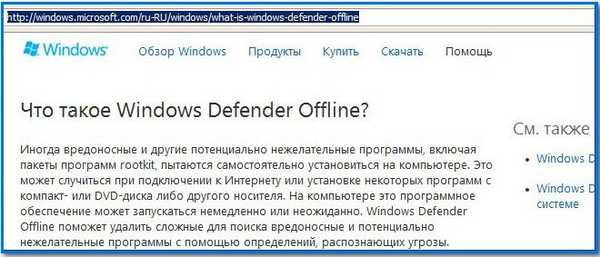


Можем да създадем и антивирусно зареждащо USB флаш устройство, ако компютърът ви може да се зарежда от USB флаш устройство, за това трябва да изберете втория елемент - Към USB флаш устройство.
Или можете просто да изтеглите файла с изображение във формат ISO, който можем да стартираме във виртуална машина и да експериментираме и да го запишем на DVD диск в бъдеще.
Предлагам да се създаде антивирусно зареждащо USB флаш устройство. Маркираме втората точка и щракваме по-нататък,
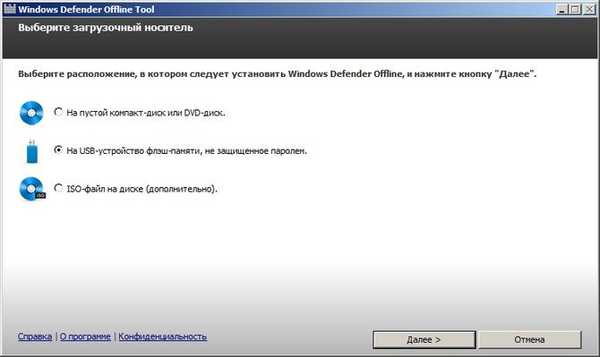
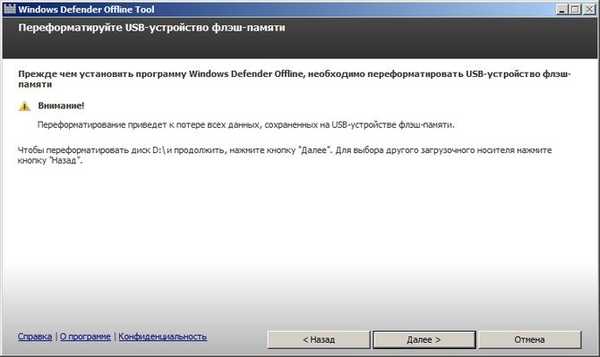
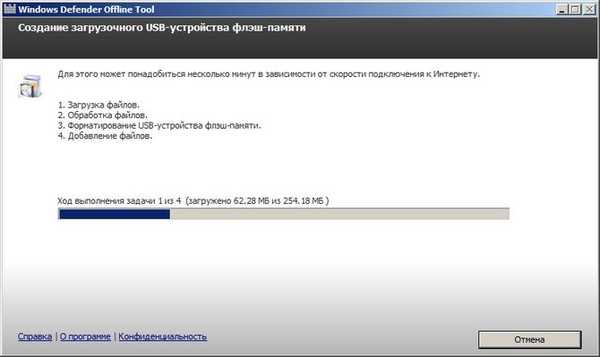
Така че рестартираме, за да стартирате от USB флаш устройството, трябва да зададете USB флаш устройството като първото устройство за зареждане в BIOS, как да направите това, пише в нашата статия Как да инсталирате зареждане от USB флаш устройството.
Ако сте избрали DVD-ROM за създаване на антивирусен диск, тогава зареждаме компютъра си от диска, имаме и статия за BIOS по тази тема: Зареждане от диск.
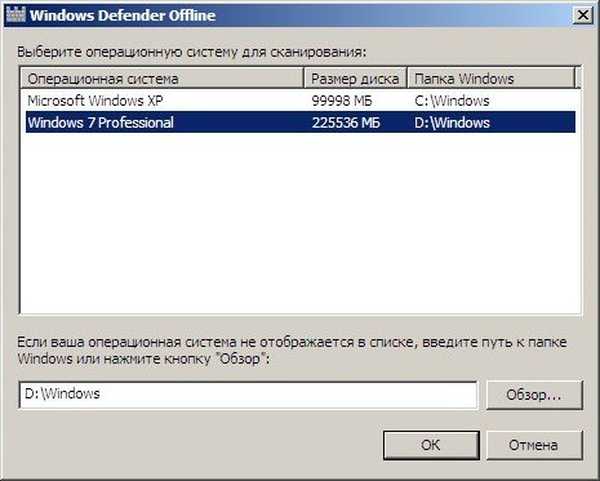
Както виждаме, веднага след стартиране на Windows Defender Offline, компютърът автоматично започва сканиране за вируси, типът сканиране е Бърз и в повечето случаи няма да ни даде нищо,
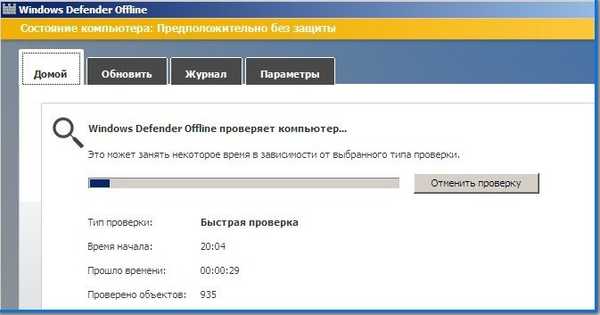
няма да губим време и да изберем средния параметър, а именно Пълното компютърно сканиране за вируси и веднага целият ви компютър ще бъде проверен за злонамерен софтуер. Преди пълно сканиране можете да актуализирате антивирусните бази данни, тъй като виждаме предупреждение, че Откриване на вируси и шпионски софтуер - оттеглено. преса актуализация
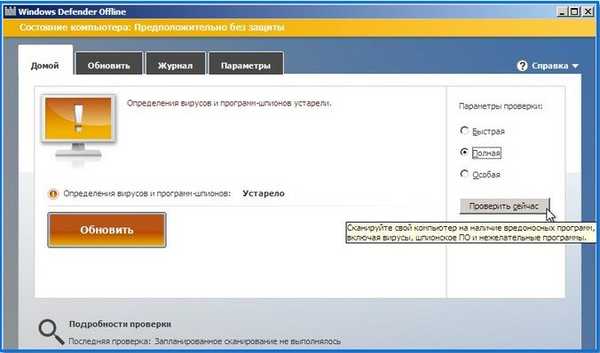
Антивирусните бази данни се актуализират
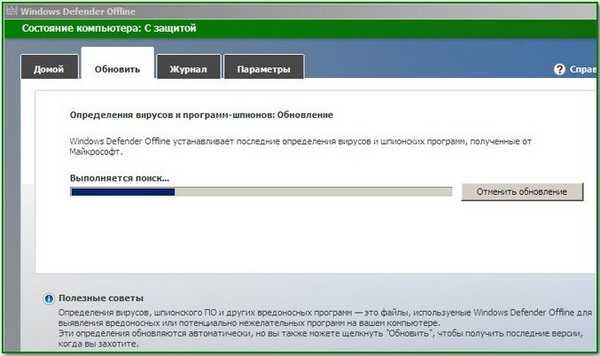
Получени най-нови дефиниции за вируси и шпионски софтуер.
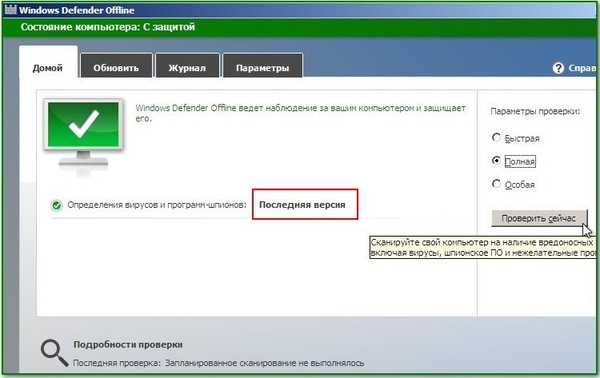
Можем също да въведем елемента параметри и изключете от сканиране всякакви файлове, както и типове файлове.
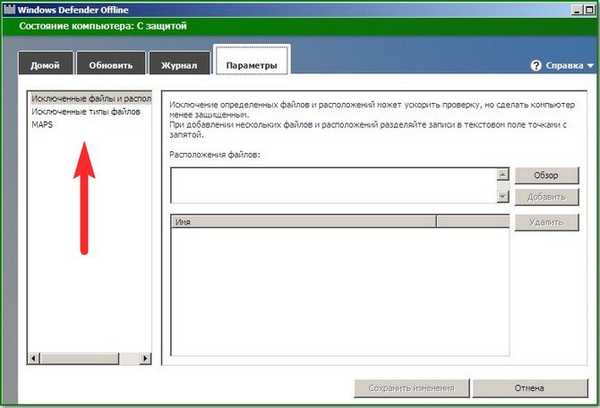
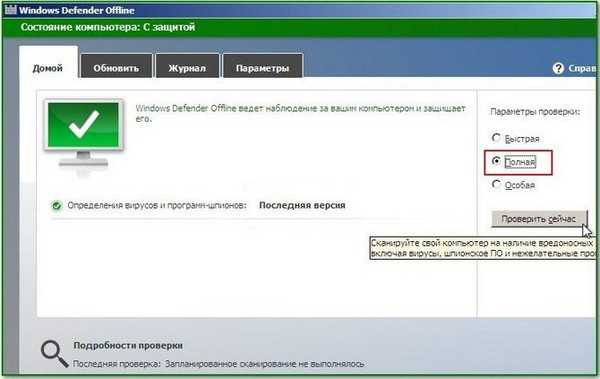
След няколко минути на проверка той ни предупреди, че в системата може да съществува злонамерен код.
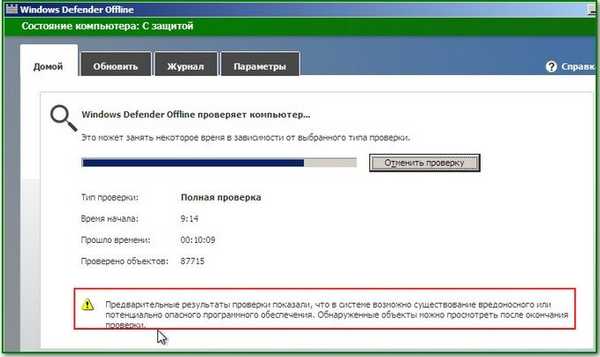
И така, при пълно сканиране на компютъра ни за вируси беше открит троян Win32 / Инжектор.TGS, които просто не успяхме да премахнем от работеща система.
преса чист компютър и вирусът ще бъде премахнат веднага. Но нека да кликнем върху Подробности за проверка и вижте всички вируси, открити от спасителния диск.
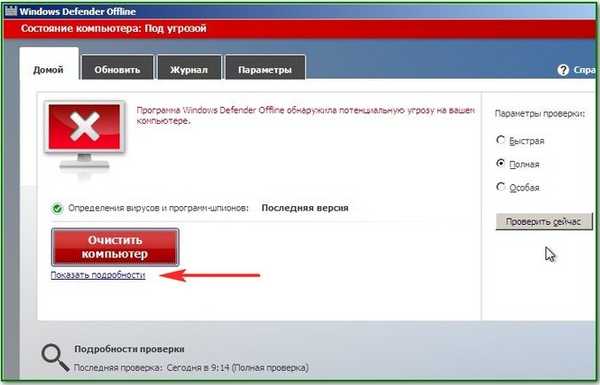
Както можете да видите, вирусната програма Win32 / Injector правилно е идентифицирана като сериозна заплаха.
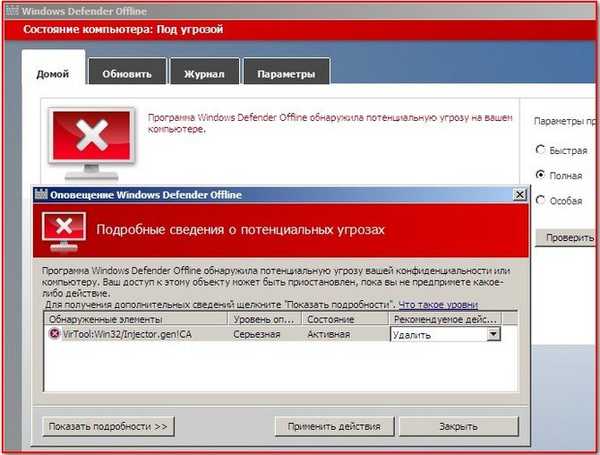
Виждаме, че нашият вирус беше в стартиране.
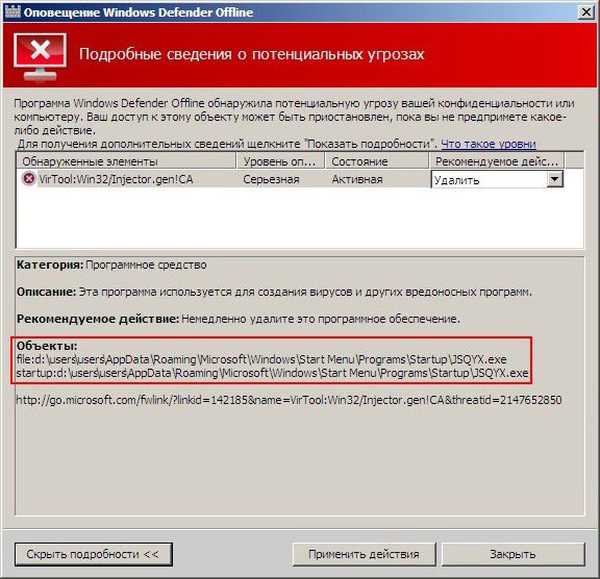
Разглеждаме препоръчаното действие - Изтриване. преса Приложете действие. След по-малко от минута вирусът беше отстранен. За да затворя. Рестартираме компютъра си и се наслаждаваме на почистената система.
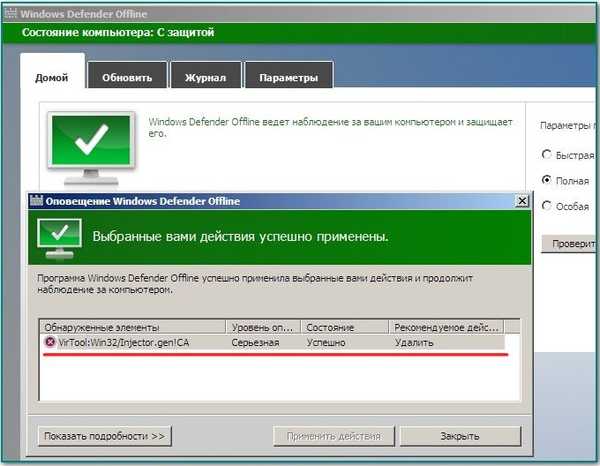
Как иначе мога да проверя компютъра си за вируси?.
Разбрахме, че антивирусният диск на Windows Defender Offline и още две помощни програми са на линия, първата от които се казва:
Microsoft Security Scanner - антивирусен скенер, сканира компютъра за почти всички известни вируси, троянски коне, както и шпионски софтуер (шпионски софтуер) и ако те бъдат открити, ги изтрива. Работи само първите 10 дни след изтегляне, след това изисква изтегляне на нова актуализирана версия със свежи антивирусни бази данни, което е разбираемо. Интерфейсът за управление на полезността е много прост, дори и начинаещ може да се справи. Помощната програма намери всички скрити от мен вируси. Единственото нещо за мен не харесваше, така че ако изберете папка за селективно сканиране, помощната програма няма да я провери веднага, а ще се извърши първо Бързо сканиране на компютъра и тогава само необходимата папка ще бъде проверена за вируси. Често съм чувал мнения, че помощната програма работи бавно, не бих казал това, не много по-дълго от всички подобни комунални услуги.Второ е Инструментът за премахване на зловреден софтуер на Microsoft Windows (KB890830), премахва само най-известните вируси. Приятели, и двете програми няма да ви заменят с пълен антивирусен софтуер, инсталиран на вашия компютър.
Нека започнем със скенера за безопасност на Microsoft, отидете на официалната страница на помощната програма на скенера за безопасност на Microsoft
Щракнете върху Изтегли сега
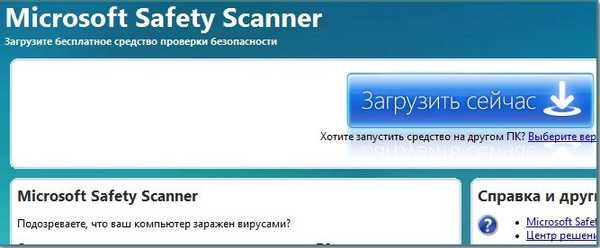
изтегляне Microsoft Security Scanner, изберете версията за вашата операционна система, 32-битова или 64-битова, изтеглете и стартирайте.
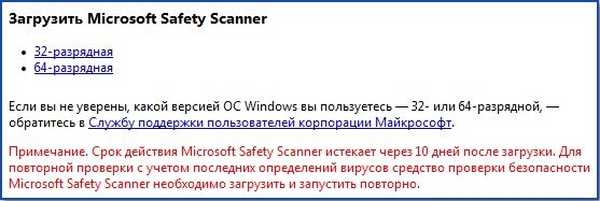

Ние приемаме условията на лицензионното споразумение. Защитете компютъра си от врага! Напред. И тук можем да изберем тип проверка, Бързо сканирайте компютъра си за вируси тя сканира всички области на Windows, където обикновено са скрити вирусни програми, например коренът на диска (C :), стартиране, програмни файлове C: \ и папки C: \ Windows, някои други папки от временни файлове и т.н. Ще кажа това, в моя случай Бързото сканиране показа същия резултат като Пълно сканиране на компютри за вируси, бяха открити два вируса..
Следващ вид проверка - общо, най-новата е селективна, но за нея вече казах, че е същото бърз сканиране и в края на помощната програма проверява папката, която сте посочили за вируси.Изберете Пълно сканиране и Напред,
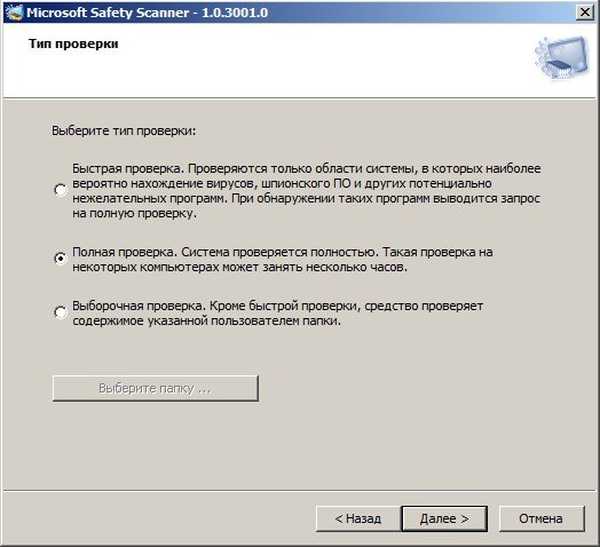
след половин час сканиране

Скенерът за безопасност на Microsoft ми даде резултат - на компютъра бяха открити потенциално нежелани програми. Помощ за премахване? Преди да маркирате и щракнете върху Напред (вирусите ще бъдат изтрити незабавно), можете да щракнете върху Преглед на потенциално нежелани програми и ще се отвори прозорец със списък на намерените вируси..
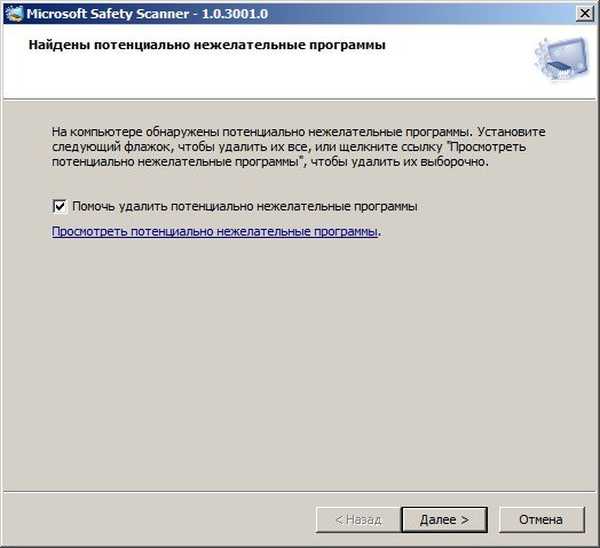
Преди да кликнете добре и затворете програмата, можете да кликнете върху Показване на подробни резултати от теста, след това щракнете с десния бутон върху името на открития вирус

и ще бъдете пренасочени към сайта http://www.microsoft.com/security/portal/Threat/Encyclopedia, където ще ви бъде предоставена подробна информация за изтрития вирус
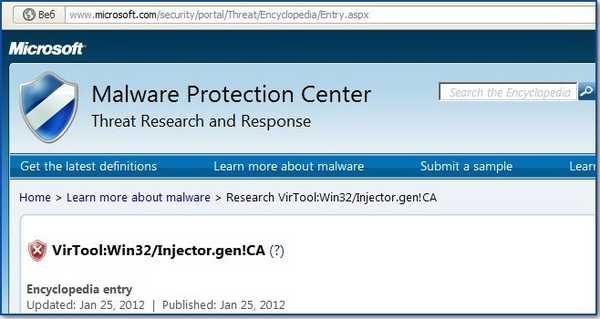
Е, сега е ред на инструмента за премахване на злонамерен софтуер за Microsoft Windows (KB890830), той премахва само някои специални видове злонамерен софтуер, който предизвика много шум наведнъж: Blaster, MyDoom, Sasser, Zindos, DoomJuice, Berweb и други.
Изтеглете инструмента за премахване на злонамерен софтуер тук Microsoft Windows (KB890830)
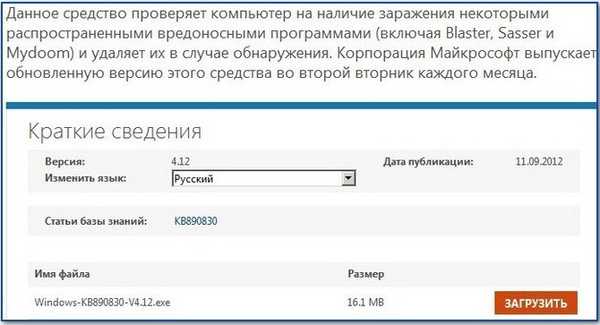
Изтеглете, стартирайте.

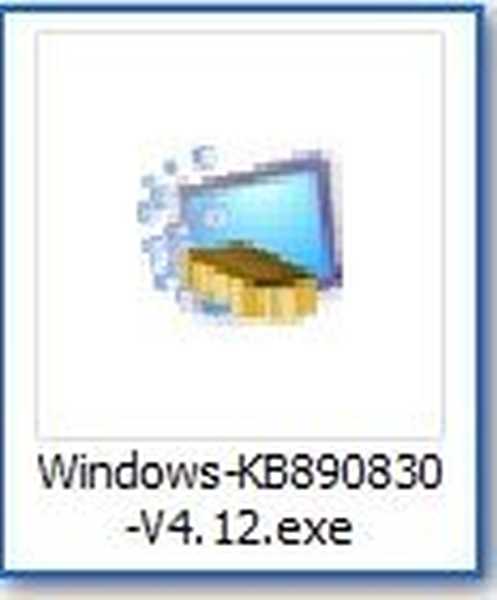
още.
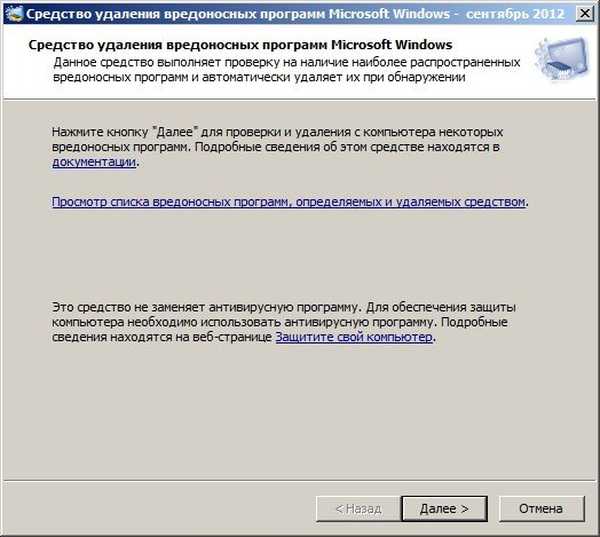
Тук можете да изберете тип компютърно сканиране за вируси Пълно,
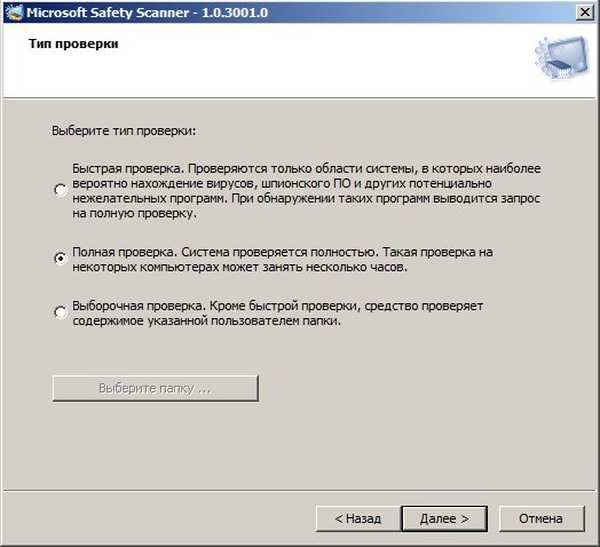

ако преди това сте проверили компютъра си с предишната антивирусна програма на Microsoft Scan Scanner, тогава е напълно възможно резултатът от сканирането да е такъв, добре и добре, ето ни и проверихме компютъра си за вируси.
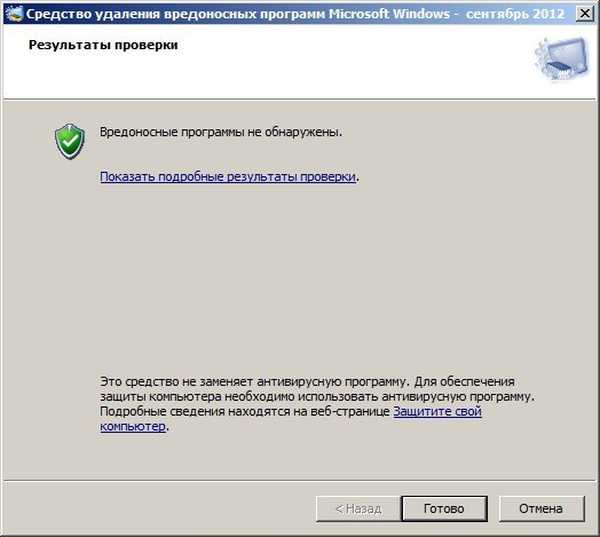
Е, дойде редът Център за решения на Microsoft Fix It, отидете на него чрез връзката Fix It от Microsoft и изберете вашия проблем,
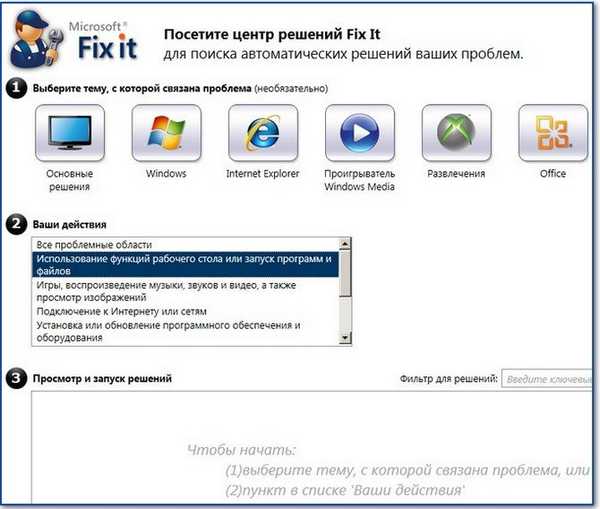
например, вземете компютъра на моя приятел по някаква причина не може да активира дизайна на работния плот Aero.
В този прозорец изберете проблемната област. В нашия случай това Използване на функции на работния плот или стартиране на програми и файлове.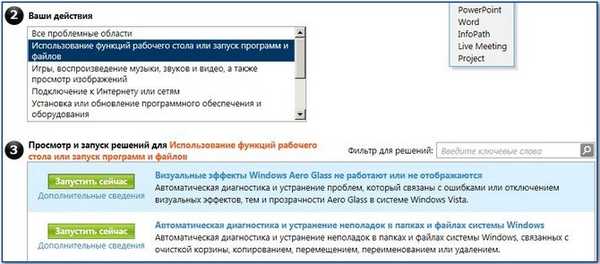
след това Визуални ефекти на Windows Aero Glass не работят или не се показват и щракнете Изпълнете сега,

отново кликнете върху стартиране сега
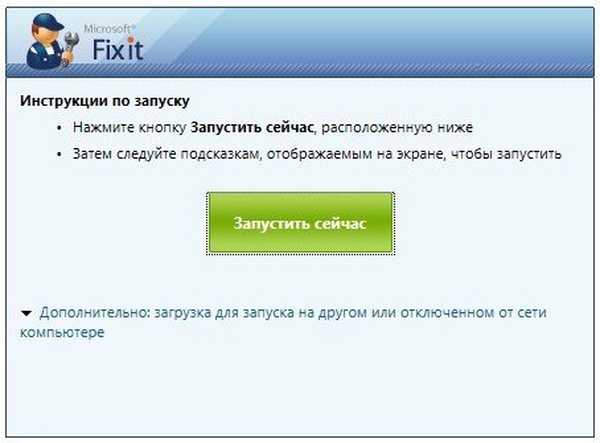
и тогава тичам,

товарене поправете го. Ние приемаме условията на лицензионното споразумение.
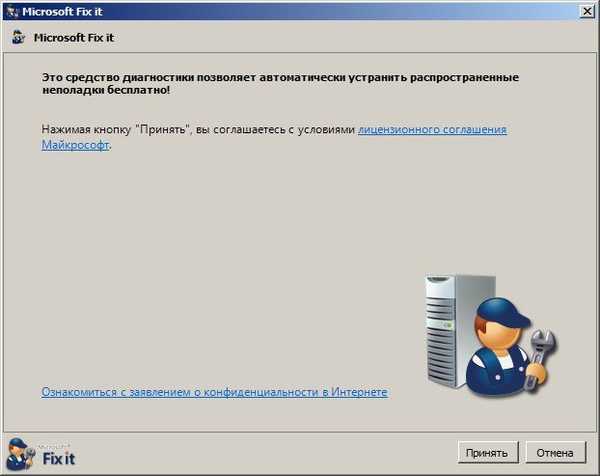
Диагностициране на проблем.
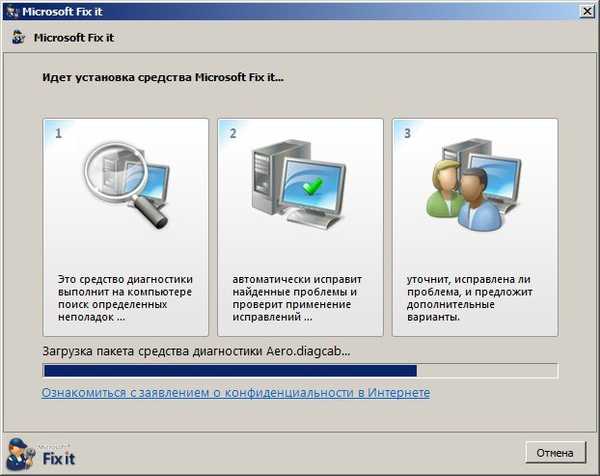
Идентифицирайте проблеми и инсталирайте корекции.
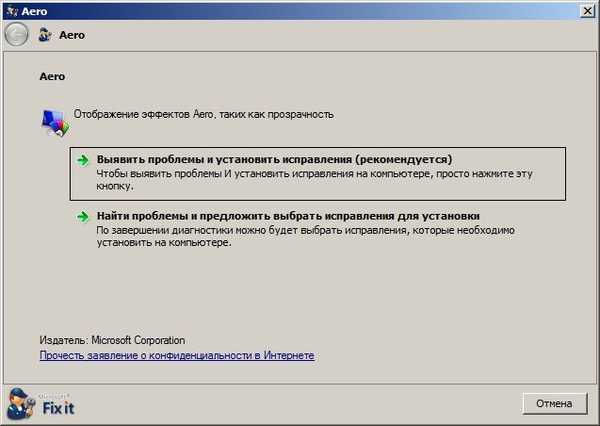
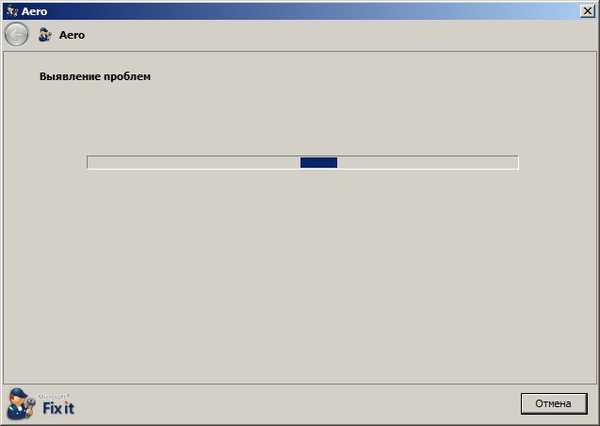
Вижте как се е променил външният вид на работния прозорец на програмата, инструмент Поправете го все още ни помогна да включим визуалния дизайн Aero на лаптопа на моя приятел се оказва, че приятелят ми е прекъснал връзката прозрачност или както се нарича още стъклен ефект, истината
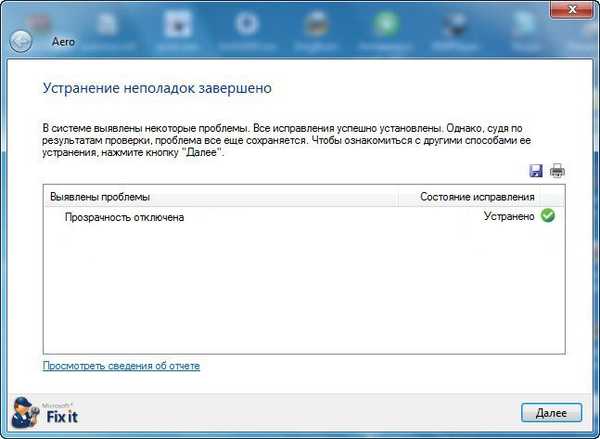
същото може да се направи ръчно, като отидете на Dдопълнителни системни параметри - Опции за изпълнение, ако искате да разберете, прочетете нашата статия Оптимизиране на Windows 7. Но това е цялата точка на съществуването на този универсален инструмент Поправете го, в повечето случаи помага да се реши съществуващ проблем за неопитен потребител.
Но приятели все пак, малко предупреждение, преди да използвате Fix It, бих препоръчал да създадете точка за възстановяване на системата за всеки случай. Благодаря ви за вниманието, надявам се да е било полезно.
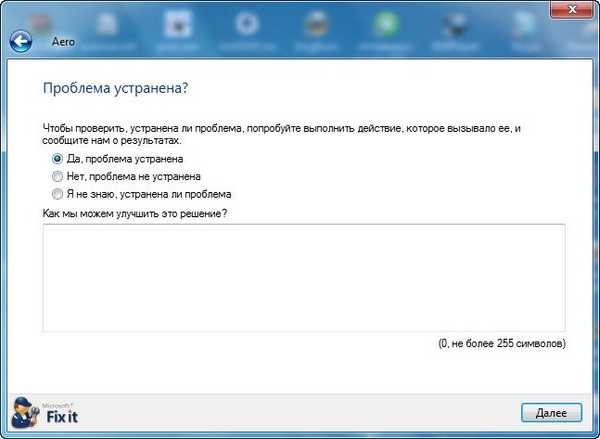
Етикети за статия: Вируси











